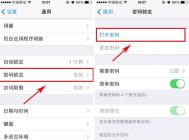win7电脑经常掉线怎么办?
说到这里,图老师小编不得不感叹一下xp系统的兼容性,虽然win7系统是目前最为流行,也是最受人青睐的系TuLaoShi.com统,但是说到兼容性,可能还是有些美中不足的。不知道这样的一个问题,大家是否有注意到,在使用xp系统的时候,咱们下载东西都非常的顺畅,但是升级到win7 64位旗舰版之后,我们下载程序软件,特别是比较大的程序时,就经常会遭遇到中断的情况,很多朋友以为这是因为迅雷或者是快车一类的下载工具抢了带宽,其实真相并非如此,而是win7系统中的另外一个功能,也就是电源管理惹的祸!想要解决这个问题很简单,大家只需要更改一个设置就可以实现了。下面,咱们就来说说具体的操作吧!
1.大家打开开始菜单,找到并进入控制面板,在控制面板的界面中,咱们单击进入网络和Internet。


2.接下来进入网络和Internet,然后选择网络和共享中心。

3.在出现的界面中,咱们就要可以找到本地连接的选项了,右键点击选择属性。在弹出来的界面中,选择配置按钮。

4.将界面切换到网卡属性这一栏,然后弹出来的界面切换到电源管理,将默认的允许计算机关闭此设备以节约电源这一项的勾选却掉,然后确认退出窗口即可。

Win7系统下无线USB网卡如何使用
随着计算机技术的不断发展,现在越来越多的台式电脑也开始使用到无线的鼠标、键盘,现在已经开始有台式电脑使用到无线的USB网卡来通过WIFI连接到互联网中,那么在Win7系统中怎么使用无线USB网卡来呢?下面我们就来看下。
步骤一:首先将无线USB网卡接入电脑之中,然后使用网卡自带的光盘来安装驱动,或者直接到网上搜索该品牌网卡的驱动进行安装,驱动安装完成之后,重启ghost win7;
步骤二:重启完成之后在桌面,鼠标右键点击计算机选择菜单中的属性,点击属性菜单中的设备管理器对无线USB网卡进行管理;

步骤三:在win7 64位旗舰版的设备管理器中,哦我们可以找到刚插入的无线USB网卡这个设备,设备前方会出现一个黄色的标志,我们使用鼠标右键点击这个驱动,然后选择更新驱动程序软件,更新完毕之后,这个无线USB网卡就可以正式使用了。

如何快速卸载win7电脑中的软件
在咱们的电脑中常常会有无用的软件,或者说是之前有用但是现在无用的软件,为了让电脑保持完全的纯净,为了Tulaoshi.com让系统更流畅的运行,我们往往需要定期的对系统进行维护,而这些无用的软件便是咱们需要维护的对象,就一般的流程来说,要卸载删除电脑中的一个软件、应用,操作的步骤大致是进入控制面板,然后找到程序,然后在列表中找到需要删除的对象,右键点击,选择删除。但是若是每次这样操作的话,大家是不是也觉得比较麻烦呢?那么今天,图老师小编就来介绍一下,在win7系统中,如何快速删除程序。
其实操作非常的简单,大家直接在键盘中点击win键,然后在出现的开始菜单中输入卸载两个字,如果使用的是英文版的朋友,这里输入的就是对应的英语Uninstall,这样,快速启动栏中就会自动的出现如下的界面了。
(本文来源于图老师网站,更多请访问http://m.tulaoshi.com)
一般来说,可以卸载的软件程序都会出现在这个列表中,大家只需要选中进行卸载即可。
win7无法切换输入法怎么办
在ghost win7使用了一段时间之后,有些用户在使用系统进行工作的时候,偶尔就会发现ghost win7的输入法没办法进行切换了,而且这种切换并不是说就是全部没办法使用输入法,而是可能我们在网页中能够输入,但是回到系统的word之后就没办法输入了。那该怎么办呢?下面图老师小编就来给大家介绍下ghost win7无法切换输入法的时候应该怎么解决。
步骤一:在Win7系统的桌面,鼠标滑动到右下角的状态栏里面,找到我们平时切换输入法用到的语言图标,然后鼠标右键点击选择菜单懒中的设置项目;

步骤二:进入了ghost win7的输入法设置项目之后,切换到高级键设置的选项卡,看到输入语言的热键这个框之后,点击里面的输入语言之间选黑,然后点击下面的更改按键顺序按钮;

步骤三:在win7旗舰版更改按键顺序的界面之中,有一个切换输入语言的栏目的,我们在这个栏目中间选择未分配,然后再右边的切换键盘布局这个栏目下面选择第二个的Ctrl+Shift (T),那么确定保存了之后,ghost win7无法切换输入法的问题就可以完美解决了。

win7文件保护怎么关闭
我们在win7旗舰版的使用过程中,突然就会弹出一个这样的提示框windowx正在验证所有受保护得windows文件都没有经过改动并且都是原始版本,然后不少人都会根据win7旗舰版的提示使用光盘来修复,但这个总是修复不好,过几天又会弹出来。这是为何呢?其实老弹出这样的框,根本的原因就是win7旗舰版的系统文件已经受损了,下面图老师小编就来教大家怎么来彻底解决这个问题。
步骤一:进入ghost win7桌面点击开始菜单,在搜索框中输入运行,打开运行窗口;

步骤二:在运行的窗口中输入gpedit.msc回车,打开本地组策略编辑器,进入本地组策略编辑器的系统项目进行编辑;

步骤三:在win7系统的本地组策略编辑器中系统的文件组下,在右侧的窗口找到一个名为Windows文件保护,双击进去之后可以打开设置Windows文件保护扫描,讲这个文件保护扫描设置成已禁用那么win7旗舰版就不会再弹出windowx正在验证所有受保护得windows文件都没有经过改动并且都是原始版本这样的提示框了。

win7电脑资源管理器中的回收站图标不见了怎么办?
习惯使用XP系统的朋友都知道,操作win+e就可以打开电脑的资源管理器,接下来咱们就可以在里面找到磁盘启动、控制面板、网络邻居或者是回收站等等咱们常使用到的功能,但是升级到win7 64位旗舰版之后,虽然相同的操作还是可以打开资源管理器,但是在里面,咱们却看不到熟悉的回收站和控制面板图标图标了,让不少朋友都感觉非常的不习惯,那么如何才能在里面重新(m.tulaoshi.com)找到这些消失的图标呢?下面,图老师小编就来介绍一下吧!

1.双击桌面的计算机图标,然后点击上方的组织图标,在出现的下滑菜单中点击最后的文件夹和搜索选项,在弹出来的窗口中,咱们看到最下方的导航窗格这一项,然后将下面的两个选项显示所有文件夹和自动扩展到当前文件夹全部勾选上。


2.接下来咱们返回到刚刚的计算机界面,然后再观察一下左侧菜单中的库文件,看看下面是不是重新出现了控制面板、网络和回收站?当然,大家也可以通过测试资源管理器,同样也可以看到这些熟悉的图标。

win7电脑右键点击无效怎么办?
不管是在桌面新建文件夹还是文件,不管是创建快捷方式还是选择一些小工具,然后都可以直接返回桌面,点击右键,然后在快捷菜单中找到这些功能。但是今天图老师小编在论坛上看到一位朋友的电脑出现了故障,说是返回桌面之后,电脑有点卡,想要右键选择刷新界面的,但是却发现完全没有效果,连快捷菜单都无法出现。ghost win7点击右键无效到底应该如何解决呢?下面,图老师小编就具体的来说说解决的办法吧!
1.咱们点击开始菜单,然后依次单击程序-附件-命令提示符,右键点击,选择以管理员身份运行。或者说咱们使用快捷键进入该项,同时按下win+r,然后在搜索框中输入cmd并单击回车,这样也可以打开系统的命令提示符窗口。

2.接下来,咱们在命令提示符窗口中手动输入如下代码:
reg add HKEY_CURRENT_USERSoftwareMicrosoftWindowsCurrentVersionPoliciesExplorer /v "NoViewContextMenu" /t reg_dword /d 0 /f
taskkill /f /im explorer.exe
(本文来源于图老师网站,更多请访问http://m.tulaoshi.com)start explorer.exe
pause

3.输入完成之后,单击回车,之后系统便会根据我们的代码运行,完成之后大家再返回桌面试试,这个时候,右键菜单的功能就又恢复了。